- Auteur Alex Aldridge [email protected].
- Public 2023-12-17 13:46.
- Laatst gewijzigd 2025-06-01 07:37.
Belangrijk verschil - Evernote vs OneNote
Hoewel Evernote en OneNote geweldige tools zijn voor het maken van aantekeningen met functies zoals webclipping, OCR-bewerking en het synchroniseren van notities met veel apparaten, zijn er unieke verschillen tussen Evernote en OneNote. Het belangrijkste verschil tussen Evernote en OneNote is dat Evernote betere webclipping en ondersteuning van derden biedt, terwijl OneNote beter werkt met de Microsoft Office-toepassingen omdat het er goed mee geïntegreerd is.
Evernote Review - Kenmerken en functies
Webclipping: webclipping is een van de beste functies in EverNote. Het lijkt alsof deze applicatie in de eerste plaats voor dit doel is ontworpen dan alleen om helemaal opnieuw aantekeningen te maken. De Evernote-applicatie lijkt op alle platforms vergelijkbaar. De linkerkant bevat een scherm voor navigatie. U kunt op notitieblokken tikken en alle beschikbare inhoud op die specifieke notitie bekijken. Dit kan worden bekeken als een schuifbare lijst voor een betere weergave. Voor het gemak van navigatie kunnen ook tags worden toegevoegd voor gemakkelijke verwijzing.
De visuele effecten op de Evernote zijn aantrekkelijker dan die van de OneNote. Evernote biedt ook veel opties, vooral voor webclipping. In Evernote kunnen kleine afbeeldingen worden bekeken vanaf de pagina die is opgeslagen. Evernote bevat echter niet enkele geweldige functies die aanwezig zijn in OneNote. Maar basisfuncties zoals tekstopmaak, het toevoegen van bestanden, afbeeldingen en het opnemen van audio en video zijn beschikbaar in deze applicatie.
Bewerken: Evernote kan alleen de gewenste inhoud vastleggen, zonder vervelende advertenties. Het zal alleen vastleggen wat echt nodig is, waarbij de video en de lay-out waarin het aanwezig was weggelaten worden. Het is ook in staat om de hele pagina op te slaan wanneer dat nodig is. Het kan zowel de pagina als de schermafbeelding van de pagina markeren. Het beschikt ook over markeringshulpmiddelen zoals het toevoegen van pijlen en het markeren van tekst voor belangrijke informatie. OneNote legt een afbeelding van de pagina vast, maar met Evernote wordt de pagina vastgelegd zoals deze is met de tekst die kan worden gekopieerd en bewerkt. De links zijn ook live en de gebruiker kan op de link klikken om naar de oorspronkelijke locatie te gaan om de pagina of video te bekijken.
Zoekopties: de zoekoptie kan worden gebruikt in Evernote- en OneNote-notebooks, maar Evernote biedt een extra functie om de tags te kunnen doorzoeken en ook de benodigde inhoud te vinden. Alle versies geven Evernote op dezelfde manier weer. De mac en iPad geven het aantrekkelijker weer. Android en iPhone geven de app ook op een vergelijkbare manier weer.
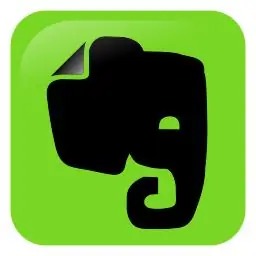
OneNote Review - Kenmerken en functies
Organiseren: OneNote bestaat al heel lang; in feite van Microsoft Office 2003. Het kan eenvoudige en complexe notities maken die gemakkelijk kunnen worden genavigeerd en kunnen worden gesynchroniseerd via verschillende platforms. Er zijn hulpmiddelen om te tekenen, audio en video toe te voegen, afbeeldingen te scannen, spreadsheets toe te voegen en ook bewerkte notities te bekijken. Deze functies zijn in vergelijking beter dan de Evernote. Een ander kenmerk van OneNote is dat je notities kunt hebben en ze nog verder kunt subcategoriseren binnen dezelfde notitie.
Clip-notities: ter vergelijking: de EverNote is beter in deze functie dan de OneNote. Door met de rechtermuisknop op de webinhoud te klikken of deze naar OneNote Clipper te slepen, kan de inhoud worden toegevoegd aan een notitieblok tussen veel van de eerder gemaakte notitieboeken. Een nadeel is dat in sommige browsers geen menu verschijnt en de webclip wordt verzonden naar Quick Notes van waaruit de clip op een later tijdstip naar een andere locatie kan worden verplaatst. Een ander nadeel is dat er geen mogelijkheid is om afzonderlijke delen van een webpagina te selecteren en te knippen. In dergelijke gevallen wordt de hele pagina geknipt.
Versies: OneNote werkt goed met vensters. Het geeft volledige toegang tot alle tools die aanwezig zijn in OneNote. OneNote maakt gebruik van het linttabblad dat volledige toegang geeft tot alle functies die beschikbaar zijn met Onenote, zoals recensie, thuis, geschiedenis en tekenen. Het starttabblad biedt functies zoals het opmaken van tekst en het markeren van items als belangrijk. De invoegoptie biedt opties zoals het opnemen van audio en video's en spreadsheets. De tekentabs maken bewerking mogelijk en met de geschiedenisfunctie kunt u recent toegevoegde bewerkingen bekijken en samenwerken met anderen. Met de beoordelingsfunctie kan de gebruiker spelling en grammatica controleren. Met de weergavefunctie op het lint kunt u uw notitieblok aanpassen.
Aanvankelijk is de pagina slechts een onbeschreven blad. De gebruiker kan vrijelijk alle soorten media toevoegen, zoals tekstmedia en afbeeldingen. Deze kunnen worden bewerkt op elke manier die de gebruiker verkiest. De Mac en iPad geven dezelfde look en feel als in Windows. Maar er zijn slechts drie tabbladen in tegenstelling tot de zes tabbladen in Windows. De iPhone daarentegen toont geen van de tabbladen vanwege de beperkte ruimte die het scherm biedt. De iPhone is het beste om snel aantekeningen te maken en bestaande aantekeningen te controleren. Android heeft een slechte versie. Het biedt geen van de tabbladen zoals de vorige versies of geeft toegang tot alle geweldige functies die beschikbaar waren met de andere versies.
Gebruik en opslag: OneNote-webversie heeft tabbladen zoals in versies van Windows en Mac. Alle inhoud van OneNote wordt gesynchroniseerd met Microsoft OneDrive. Het maakt een opslag van maximaal 7 GB mogelijk.

Wat is het verschil tussen OneNote en Evernote?
Verschillen in functies van OneNote en Evernote
OneNote - “Digitaal notitieboek”
OneNote wordt aangedreven met geweldige functies die kunnen worden gebruikt om helemaal opnieuw aantekeningen te maken en om opmaak en bewerking uit te voeren als dat nodig is. Hiervoor zijn een aantal tools speciaal ontwikkeld. Veel functies zoals Tekst toevoegen, afbeeldingen die beschikbaar zijn in een Word-document zijn ook aanwezig in OneNote. Spellingcontroles, thesaurus is ook toegankelijk in OneNote. De Windows-versie ondersteunt zelfs tekeningen en handschrift op de notitie. Het is gemakkelijk om de inhoud in OneNote te ordenen en te bewerken..
Evernote - “Digitale archiefkast”
Met deze applicatie kun je informatie op een meer georganiseerde manier opslaan. De notities die zijn opgeslagen, kunnen worden geopend door de notities te doorzoeken of door de tags te zoeken die aan de notities zijn gekoppeld. Evernote is een geweldige applicatie voor informatiebeheer. Functies zoals het maken van een notitie, het taggen, delen en het instellen van herinneringen zijn eenvoudig met de Evernote. De notities die worden opgeslagen, kunnen worden ingesteld om ook in Google-zoekopdrachten te verschijnen.
Evernote webclipper en e-mail zijn ook functies die OneNote overtreffen. Deze functies maken Evernote beter in het effectief verzamelen en ophalen van informatie.
Webclipping en ondersteuning van derden
Evernote - Beter voor webclipping en ondersteuning van derden.
OneNote slaat de notitie op in een sectie met snelle notities en we zullen later tijd nodig hebben om deze in ons favoriete notitieboek te plaatsen.
De webclipping-optie is geweldig in Evernote omdat we delen van een webpagina kunnen opslaan en die delen ook kunnen markeren als dat nodig is. We kunnen deze webclips ook taggen om ze gemakkelijk terug te vinden.
Mobiele interface
Evernote - Biedt desktop-achtige ervaring
De Evernote heeft een geweldige mobiele interface die onderweg effectief kan worden gebruikt. De Evernote behoudt de meeste functies die ermee beschikbaar zijn op andere platforms.
OneNote is beperkt in deze functie.
Windows-integratie
OneNote - Windows geïntegreerd
OneNote werkt goed met de Windows-besturingssystemen. Het werkt beter met de Microsoft Office-toepassingen omdat het er goed mee geïntegreerd is. Het kan heel goed werken in samenwerking met andere Microsoft-applicaties. Het taggen van pagina's kan ook in OneNote.
Evernote is een enkele applicatie en werkt niet samen met andere applicaties.
Drag and Drop-functie
OneNote - Biedt slepen en neerzetten
Als u snel een notitie wilt maken, is de optie slepen en neerzetten beschikbaar in OneNote.
Evernote ondersteunt alleen het toevoegen of bijvoegen van documenten. OneNote kan worden geëxporteerd naar verschillende formaten, zoals PDF, Word en HTML.
Herinneringen
Evernote - Ondersteunt herinneringen
Herinneringen kunnen worden ondersteund door Evernote. Dit is een ingebouwde functie in Evernote.
OneNote kan dit doen, maar met de hulp van Microsoft Outlook.
Delen
Evernote - Scoort meer in Sharing
Delen kan op een sterkere manier met Evernote met behulp van social media tools.
Wachtwoord
Evernote - Met wachtwoord beveiligd
Wachtwoorden kunnen worden toegepast op de notities via codering op Evernote.
Dit wordt niet ondersteund in gratis OneNote-versies.
Samenvatting
Beide toepassingen zijn hulpmiddelen voor het maken van aantekeningen, maar ze hebben allebei een unieke manier om dit te doen. Zoals we uit de bovenstaande beoordelingen kunnen zien, is Evernote meer geschikt voor gebruikers die webclipping willen doen, tekst willen vastleggen en bewerken en organiseren. Als de gebruikers helemaal opnieuw notities willen maken, met vermelding van tekst en het schrijven van artikelen, zou OneNote de voorkeur van de gebruiker moeten zijn. Beide zijn geweldig in hun unieke gebieden.
Image Courtesy: "Microsoft OneNote 2013 logo" door Micrososft - →Dit bestand is geëxtraheerd uit een ander bestand: Microsoft Office 2013 logo's line-up.svg.origineel bestand. (Public Domain) via Wikimedia Commons "Evernote" door gebruiker: ZyMOS - Deze vectorafbeelding is gemaakt met Inkscape. Open Icon Library. (Public Domain) via Wikimedia Commons






